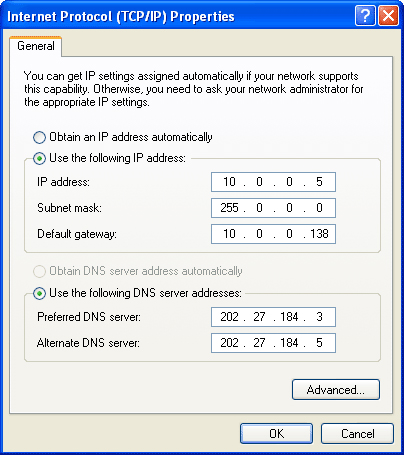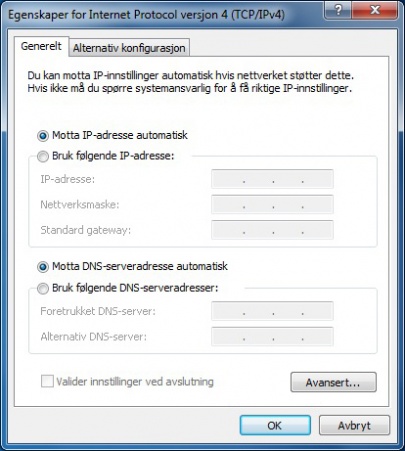DNS: Forskjell mellom sideversjoner
Hopp til navigering
Hopp til søk
(→DNS) |
|||
| Linje 40: | Linje 40: | ||
#Scroll ned på listen til du finner "Internet Protocol versjon 4 (TCP/IPc4)" og trykk "Egenskaper". | #Scroll ned på listen til du finner "Internet Protocol versjon 4 (TCP/IPc4)" og trykk "Egenskaper". | ||
#For å spesifisere en DNS-server, klikk "Bruk følgende DNS-serveradresser:", og deretter skriv inn IP-adressen(e) til DNS-serverne. Man må minimum skrive inn en adresse i "Foretrukket DNS-server". | #For å spesifisere en DNS-server, klikk "Bruk følgende DNS-serveradresser:", og deretter skriv inn IP-adressen(e) til DNS-serverne. Man må minimum skrive inn en adresse i "Foretrukket DNS-server". | ||
[[Fil:Windows_7_dns_change.jpg|405px]] | |||
=== Mac OS X === | === Mac OS X === | ||
Sideversjonen fra 9. jun. 2010 kl. 07:03
DNS
| Artikkel |
Windows XP
For å bytte DNS i Windows XP:
- Gå til "Kontroll Panel" og deretter "Nettverkstilkoblinger" og velg ditt lokale nettverk.
- Klikk på "Egenskaper" og velg Internettprotokoll (TCP/IP).
- Klikk på "Egenskaper"
Du vil da se et vindu likt det under - dette er Internettprotokoll-viduet.
- Velg "Bruk følgende DNS server adresse og trykk inn ønsket DNS-adresse.
Note: To add more DNS servers, click Advanced then the DNS tab.
Windows Vista
- Åpen "Nettverkstilkoblinger" ved å klikke på "Start knappen", klikk "Kontrollpanel", klikk "Nettverk og internett", klikk "Nettverk og delingssenter" og deretter klikk "Administrer nettverktilkoblinger"
- Høyreklikk på nettverkstilkoblingen du bruker og ønsker å endre, og klikk "Egenskaper". Administratorrettigheter er nødvendig hvis du blir spurt om administratorpassordet. Tast administratorpassordet hvis du blir spurt om det.
- Klikk "Nettverksfanen". Under "Tilkoblinger" klikk "Internet Protocol Version 4 (TCP/IPv4) og deretter "Egenskaper".
- For å spesifisere en DNS-server, klikk "Bruk følgende DNS-server, og deretter skriv inn IP-adressen(e) til DNS-serverne. Man må minimum skrive inn en adresse i primær DNS.
Windows 7
For å bytte DNS-server i Windows 7:
- Trkk på Windows-symbolet (Start), nederst til venstre
- Gå til Kontrollpanel
- Trykk på "Vis nettverksstatus og -oppgaver"
- Trykk på "Endre instillinger for nettverkskort"
- Velg det nettverkskortet du ønsker å endre, og dobbelklikk
- Trykk på "Egenskaper"
- Scroll ned på listen til du finner "Internet Protocol versjon 4 (TCP/IPc4)" og trykk "Egenskaper".
- For å spesifisere en DNS-server, klikk "Bruk følgende DNS-serveradresser:", og deretter skriv inn IP-adressen(e) til DNS-serverne. Man må minimum skrive inn en adresse i "Foretrukket DNS-server".
Mac OS X
For å endre DNS-server i OS X:
- Trykk på "Eplet" øverst til venstre
- Trykk på "Systemvalg..."
- Trykk på "Nettverk"
- Velg din nettverkstilkobling, f.eks. "AirPort" eller "Ethernet" til venstre i bildet
- Trykk på "Avansert" nede til høyre
- Gå til fanen "DNS"
- Trykk på "+-symbolet" nede til venstre for å legge til egne DNS-adresser